نحوه ویروس کشی لپ تاپ 1402
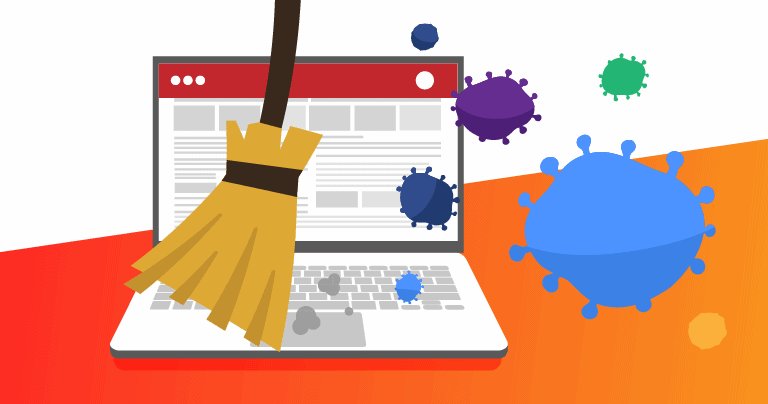
ویروس کشی لپ تاپ
ویروس کشی لپ تاپ
اگر متوجه شوید که لپتاپ شما به ویروس آلوده شده است، اولین اقدامی که احتمالا به ذهن شما میرسد، ویروسکشی است. بله، بهتر است در اسرع وقت به ویروس کشی لپ تاپ خود اقدام کنید تا مشکلاتی که از نفوذ ویروسها به سیستم ممکن است به وجود آید، جلوگیری شود. اما چگونه میتوان این کار را انجام داد؟ آیا میتوان به هر نرمافزار ضدویروس اطمینان کرد؟ آیا ویندوز دارای ابزار خاصی برای حذف ویروسها است؟ و چگونه میتوان تشخیص داد که سیستم به ویروسآلوده شده است؟ این مقاله به صورت دقیق به این سوالات پاسخ میدهد.
اگر نشانه های لپ تاپ ویروسی را نمی دانید، می توانید به مقاله 6 نشانه ویروسی شدن لپ تاپ مراجعه کنید. در ادامه این مطلب همراه ما باشید.

ویروس کشی لپ تاپ بدون برنامه های آنتی ویروس

ویروس کشی لپ تاپ بدون نیاز به آنتیویروس، توسط برنامه Windows Defender که یکی از ابزارهای سیستم است، انجام میپذیرد. Windows Defender یک ابزار بسیار کارآمد و مفید است که اصولاً به عنوان یک برنامه ضد ویروس عمل میکند. به عبارت دیگر، اگرچه این نرمافزار ممکن است همیشه توانایی 100% در مسدود کردن ویروسها را نداشته باشد، اما به عنوان یک دیوار دفاعی عالی علیه تهدیدات امنیتی بر روی لپتاپها و سایر سیستمهای ویندوزی عمل میکند. ویندوز دیفندر یک محافظ موثر است که همیشه در پس زمینه آماده است تا سیستم شما را از تهدیدات ممکن محافظت کند.
Windows Defender به عنوان یک دروازه مطمئن است که از ورود برنامههای مخرب به سیستم جلوگیری می کند. البته، باید آن را فعال کنید تا سیستم شما از حملات خطرناک از جمله بدافزارها، باجافزارها و سایر تهدیدات، در امان بماند. توجه داشته باشید که ویندوز دیفندر یک ابزار ویژه در ویندوز 10 است. در هر صورت، اگر از یک نرمافزار ضدویروس استفاده نمیکنید، حتماً در اولین فرصت Windows Defender را فعال کنید.
ویروس کشی لپ تاپ با برنامه های آنتی ویروس
بهترین و امنترین روش برای حفاظت از لپتاپ در برابر ویروسها، استفاده از نرمافزارهای آنتیویروس میباشد؛ به عبارت دیگر، برای جلوگیری از نفوذ ویروسها، بهتر است از آنتیویروسهای معتبر استفاده نمایید. فقط کافیست نرمافزار مربوطه را تهیه کرده و بر روی سیستم خود نصب نمایید تا از تهدیدهای ویروسی مختلف محافظت شوید. به عنوان چند برنامه ضد ویروس معتبر و کارآمد، میتوان به Windows Defender، Norton Security، Malwarebytes Anti-Malware، Avast Antivirus و ESET Smart Security اشاره کرد. اگر به مقالات قبلی سایت مراجعه کنید، راهنمای نصب و فعالسازی آنتی ویروس نود32 (ESET) را مشاهده خواهید کرد.
با این حال، استفاده از این نرمافزارها نیازمند رعایت نکاتی خاص است. به عنوان مثال، مهم است که همواره آنها را بهروز نگه دارید. همچنین، توصیه میشود که تنها از یک نرمافزار آنتیویروس برای حفاظت از لپتاپ استفاده نمایید؛ زیرا نصب چند نرمافزار آنتیویروس ممکن است باعث ناکارآمدی آنها شود.
نصب مجدد ویندوز
یک راه حل دیگر برای از بین بردن ویروس های لپ تاپ، حذف ویندوز و نصب مجدد آن میباشد.
علائم ویروسی شدن لپ تاپ های ویندوزی

به طور کلی، علایم زیادی وجود دارند که نشاندهنده احتمال نفوذ ویروسها و بدافزارها به سیستم عامل ویندوز میباشند. اولین و مهمترین نشانه، عملکرد نامناسب و غیرعادی مرورگرها است. به عنوان مثال، ممکن است مرورگر به درستی اجرا نشود یا آدرسهای غیرمعمولی را باز کند. حتی برخی از ویروسها به اندازهای پیشرفته هستند که قادر به غیرفعالسازی نرمافزارهای ضدویروس میباشند. کند شدن عملکرد سیستم نیز یکی از نشانههای اصلی و حیاتی است که نشاندهنده نیاز به اقدامات ضدویروسی جهت تأمین امنیت لپتاپ شما میباشد.
ممکن است فایلهای شما به طور خودکار ناپدید شوند، اتصال شبکه به شدت ضعیف باشد، برنامهها به درستی اجرا نشوند، فولدرها به شکل نامعمولی نمایان شوند، حجم دادهها افزایش یابد، پیغامهای اسپم و پاپ آپهای غیرمعمول مشاهده شوند، و اتفاقات غیرمترقبه دیگری رخ دهد که ممکن است ناشی از حمله ویروسی به سیستم شما باشند. در چنین شرایطی به سرعت به برنامه امنیتی سیستم خود مراجعه کنید و دستور اسکن را اجرا نمایید.
اگر نتوانستید ویروس های لپ تاپ خود را از بین ببرید و یا پس از انجام عملیات اسکن، همچنان با مشکلات غیرعادی در سیستم مواجه شدید، میتوانید از تخصص و تجربه تیم تعمیر لپ تاپ در نمایندگی دلیران بهرهمند شوید.
